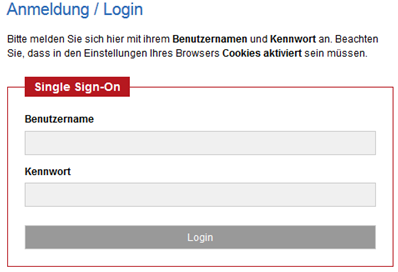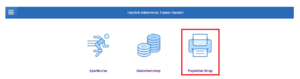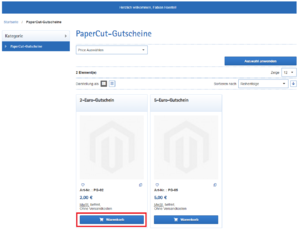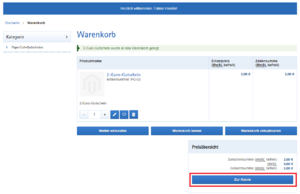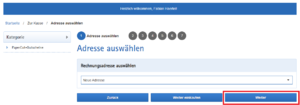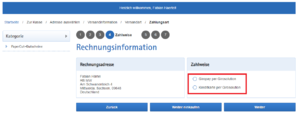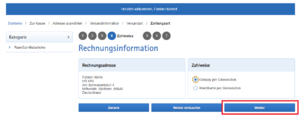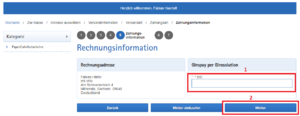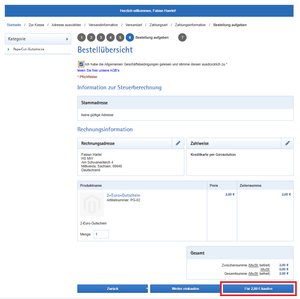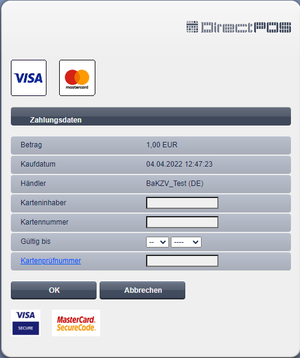Kauf von PaperCut-Gutscheinen: Unterschied zwischen den Versionen
(Die Seite wurde neu angelegt: „=Papercut-Gutscheine erwerben= Im Browser die „PaperCut“-Webseite aufrufen:<br> [https://papercut.hs-mittweida.de PaperCut-Online-Druck] https://papercut.…“) |
|||
| Zeile 15: | Zeile 15: | ||
Anschließend öffnet sich eine Übersichtsseite, auf der Sie das gewünschte Gutschein-Produkt per Klick auf '''Warenkorb''' auswählen (Gutschein für 2 Euro oder für 5 Euro) | Anschließend öffnet sich eine Übersichtsseite, auf der Sie das gewünschte Gutschein-Produkt per Klick auf '''Warenkorb''' auswählen (Gutschein für 2 Euro oder für 5 Euro) | ||
[[Datei:Pay_Gutscheinkauf_03.png|300px|mini|zentriert]] | |||
Nachdem Sie die entsprechende Gebühr in den Warenkorb gelegt haben, können Sie die Menge noch einmal ändern, '''Zur Kasse''' gehen oder ''Weiter einkaufen''. | |||
[[Datei:Pay_Gutscheinkauf_05.png|300px|mini|zentriert]] | |||
Wenn Sie '''Zur Kasse''' gehen ausgewählt haben, geben Sie im nächsten Schritt eine neue Adresse an bzw. bestätigen die angezeigte Adresse mit Klick auf '''Weiter''' | |||
[[Datei:Pay_Gutscheinkauf_06.png|300px|mini|zentriert]] | |||
Nun können Sie die gewünschte '''Zahlungsweise''' auswählen. Sie können zwischen Zahlung per ''Giropay'' oder Zahlung per ''Kreditkarte'' wählen. | |||
[[Datei:Pay_Gutscheinkauf_08.png|300px|mini|zentriert]] | |||
Bei Zahlung per '''Giropay''' und Klick auf '''Weiter''' geben Sie im nächsten Schritt Ihre BIC an. | |||
[[Datei:Pay_Gutscheinkauf_08_Giropay.png|300px|mini|zentriert]] | |||
[[Datei:Pay_Gutscheinkauf_09_Zahlungsinformation_Giropay.png|300px|mini|zentriert]] | |||
Danach wird Ihnen die **Bestellübersicht** angezeigt. | |||
[[Datei:Pay_Gutscheinkauf_10_Bestellübersicht_Kreditkarte.png|300px|mini|zentriert]] | |||
Hier müssen Sie die AGBs akzeptieren. Mit einem Klick auf '''Für X,XX € kaufen''', werden Sie zu Ihrer Bank/Ihrem Kreditinstitut weitergeleitet, wo Sie sich mit Ihren bankspezifischen, persönlichen Zugangsdaten anmelden, um Ihre Bestellung mit der Bezahlung abzuschließen. | |||
Bei Zahlung per '''Kreditkarte''' wird Ihnen sofort die '''Bestellübersicht''' angezeigt. | |||
[[Datei:Pay_Gutscheinkauf_10_Bestellübersicht_Kreditkarte.png|300px|mini|zentriert]] | |||
Hier müssen Sie die AGBs akzeptieren. Mit einem Klick auf '''Für X,XX € kaufen''', werden Sie zu Ihrer Bank/Ihrem Kreditinstitut weitergeleitet. Im neuen Fenster melden Sie sich mit Ihren Kreditkartendaten an, um die Bezahlung zu bestätigen und die Bestellung abzuschließen. | |||
[[Datei:HSB-Gebuehren_08-1.png|300px|mini|zentriert]] | |||
[[Kategorie:HowTo]] | |||
[[Kategorie:Anwendung]] | |||
[[en:Buy PaperCut-Coupons]] | |||
Version vom 12. April 2022, 13:58 Uhr
Papercut-Gutscheine erwerben
Im Browser die „PaperCut“-Webseite aufrufen:
PaperCut-Online-Druck
https://papercut.hs-mittweida.de
und mit Ihren Hochschullogin anmelden.
Nach der Anmeldung den PaperCut-Shop auswählen
Im linken Navigationsbereich unter „Kategorie“ wählen Sie nun PaperCut-Gutscheine aus.
Anschließend öffnet sich eine Übersichtsseite, auf der Sie das gewünschte Gutschein-Produkt per Klick auf Warenkorb auswählen (Gutschein für 2 Euro oder für 5 Euro)
Nachdem Sie die entsprechende Gebühr in den Warenkorb gelegt haben, können Sie die Menge noch einmal ändern, Zur Kasse gehen oder Weiter einkaufen.
Wenn Sie Zur Kasse gehen ausgewählt haben, geben Sie im nächsten Schritt eine neue Adresse an bzw. bestätigen die angezeigte Adresse mit Klick auf Weiter
Nun können Sie die gewünschte Zahlungsweise auswählen. Sie können zwischen Zahlung per Giropay oder Zahlung per Kreditkarte wählen.
Bei Zahlung per Giropay und Klick auf Weiter geben Sie im nächsten Schritt Ihre BIC an.
Danach wird Ihnen die **Bestellübersicht** angezeigt.
Hier müssen Sie die AGBs akzeptieren. Mit einem Klick auf Für X,XX € kaufen, werden Sie zu Ihrer Bank/Ihrem Kreditinstitut weitergeleitet, wo Sie sich mit Ihren bankspezifischen, persönlichen Zugangsdaten anmelden, um Ihre Bestellung mit der Bezahlung abzuschließen.
Bei Zahlung per Kreditkarte wird Ihnen sofort die Bestellübersicht angezeigt.
Hier müssen Sie die AGBs akzeptieren. Mit einem Klick auf Für X,XX € kaufen, werden Sie zu Ihrer Bank/Ihrem Kreditinstitut weitergeleitet. Im neuen Fenster melden Sie sich mit Ihren Kreditkartendaten an, um die Bezahlung zu bestätigen und die Bestellung abzuschließen.